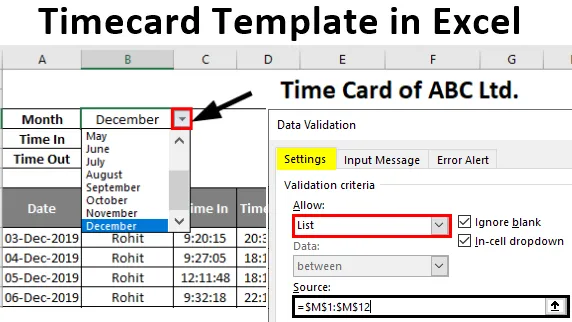
Exceli ajakaardi mall (sisukord)
- Sissejuhatus Exceli ajakaardimalli
- Kuidas luua ja kasutada ajakaardimalli?
Sissejuhatus Exceli ajakaardimalli
Excel on Microsofti arvutustabel arvutuste, graafiliste lahenduste ja makroprogrammeerimise jaoks (Visual basic). Andmete arvutamiseks kasutatakse erinevaid valemeid. Isegi ettevõtte olulisi andmeid ja dokumente hoitakse Excelis edaspidiseks kasutamiseks. Ajakaardimall on elektrooniline ajaarvestuse ja aja maha võtmise ning makselahendus Excelis töötajatele ettevõtlusmaailmas. Tänapäeval kasutavad organisatsioonid kontoris viibimise registreerimiseks biomeetrilisi süsteeme ja pääsukaarte. Seega tuleb need andmed kinnitamiseks arvutada. Selleks tuleks andmed arvutisse alla laadida ja Excelisse importida. See on automatiseeritud lahendus iga töötaja kohaloleku ja tööaja säilitamiseks.
Kuidas luua ja kasutada ajakaardimalli?
Kui töötaja siseneb biomeetrilise kaardi või juurdepääsukaardi kaudu, jälgitakse tema aega lahkudes ja sealt lahkudes tarkvara kaudu tarkvara ning seda ajakohastatakse ajakaardimallis.
Selle Exceli ajakaardi malli saate alla laadida siit - Exceli ajakaardi mallAjakaardi loomiseks toimige järgmiselt.
1. samm - Ajakaardi mall tehakse ülaosas kuu, tavapärase aja, sisse- ja väljalülitusajaga. Kuu rippmenüü luuakse valideerimise abil, mis aitab kuupäeva muuta iga kuu.
2. samm - allolevas tabelis kuvatakse päevakuupäev, töötaja nimi, aeg, aeg, vaheaeg, tööaeg, OT aeg, tavamakse, OT makse ja kogumakse.
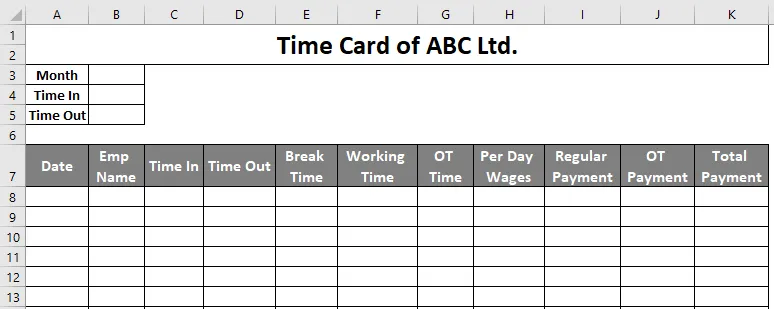
3. samm - järgmiseks peame looma lahtris B3 kuu rea rippmenüü. Selleks peame minema jaotisse Andmed> Andmete valideerimine, nagu allpool esile tõstetud.

- Andmete valideerimine aitab luua rippmenüüd, et vaadata või valida konkreetset andmekogumit.
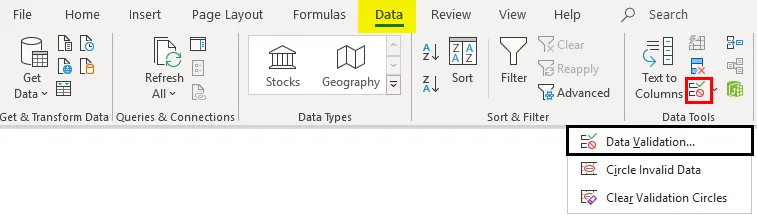
4. samm - nüüd peame valima allika, kus kõik 12 kuud on olemas, seejärel valima OK. Sisestasin mugavuse huvides kõik kuud käsitsi, nagu allpool näidatud, ja valisin need lahtrid allikas andmevalideerimise seadetes> sätted ja vajutasin OK, nagu on näidatud alloleval pildil.
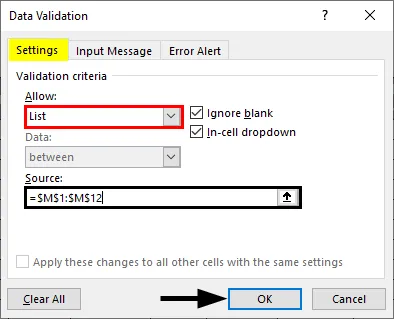
- Lõpuks luuakse rippmenüü, nagu allpool näidatud.
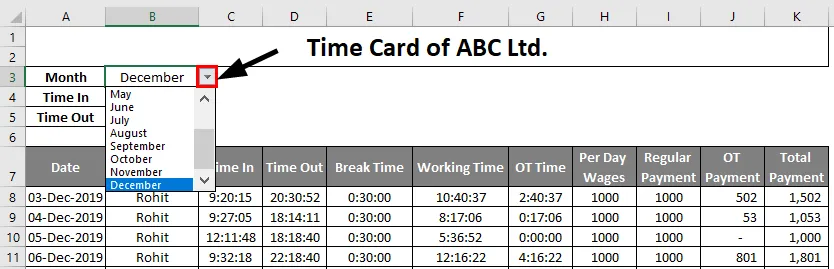
5. samm - me peame kontorite ajaarvestuse järgi valima jooksva kuu ja kuu all olevad standardsed “Aeg sisse” ja “Aeg aeg”.
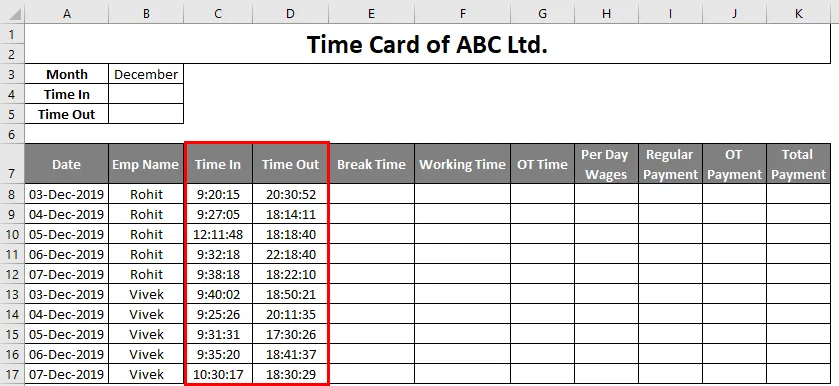
6. samm - seejärel peame sisestama nende töötajate kuupäeva, nime ja aja ning väljaaja. Kuupäevi saab andmete kinnitamise abil määrata nädala või kuu kohta.
7. samm - oletame, et tavapärane pausi aeg on 30 minutit kõigi töötajate jaoks. Niisiis, peame sisestama töögraafiku järgmiselt.
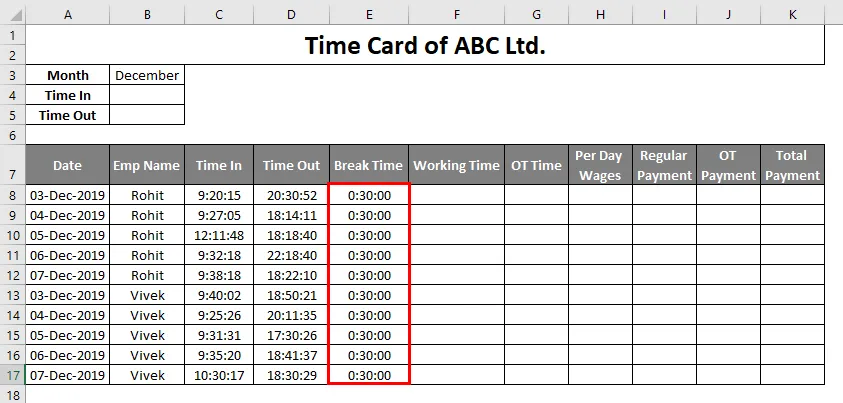
8. samm - nüüd arvutatakse iga töötaja tööaeg järgmise ajana: (Time out-Time in) -Break time. 3. detsembriks on Rohiti tööaeg (D8-C8) -E8, mis on näidatud allpool. Samamoodi saab ülejäänud päevade tööaja arvutada nii, et lohistate kursori F8-st F17-ni, arvutamata iga päeva valemi abil.
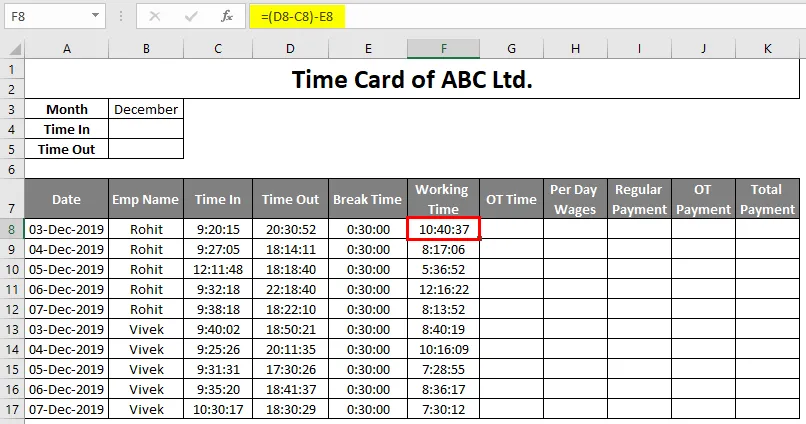
- Vastava töötaja ületunnid sisestatakse vastavalt nende lahkumise ajale. OT saab arvutada tööaja standardse väljalülitusaja järgi. Ületunnitööks fikseeritakse 1, 5-kordne tunnisissetulek. Regulaarne makse põhineb palgal ja tunnil. Las Rohiti tunnisissetulek on 125 INR. Siis saab tema päevatulu 125 * 8, st 1000 ruupiat. Regulaarset töötasu arvestatakse töötundide kaupa. Kui Rohit töötab 8 või enam tundi, siis teenib ta 1000 ruupiat ja kui ta töötab vähem kui 8 tundi, siis teenib ta poole päevasest sissetulekust.
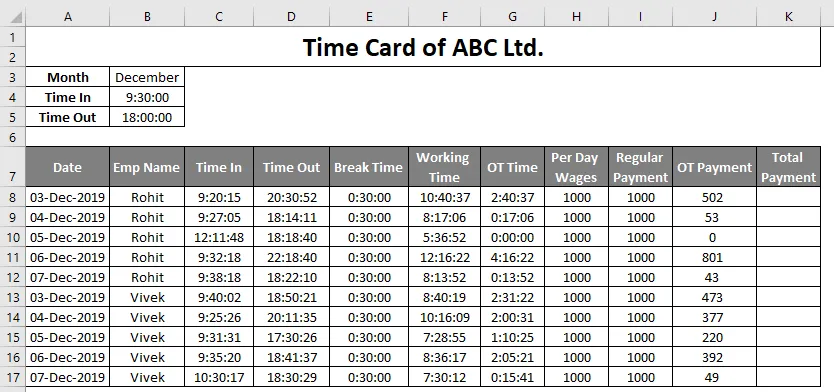
9. samm - nüüd peame arvutama kogumakse, mis on tavamakse + OT-makse summa. Allpool on näidatud iga töötaja iga päev kokku makstav summa.
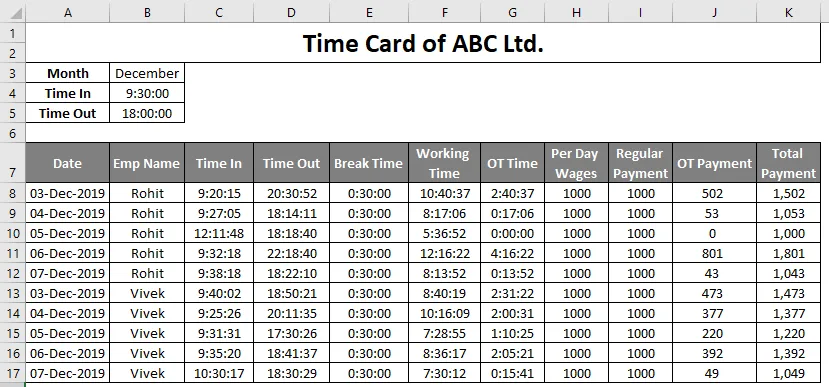
- Lõpuks on ajakaardi leht kasutamiseks valmis. Pärast seda saame arvutada nende nädala kogu makse summa, kasutades pöörd- või summafunktsiooni, järgmiselt:
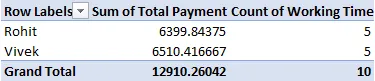
Enamik ettevõtteid kasutab täna ajakaarti töötajate ajaarvestuse ja projekti üksikasjade pidamiseks. See aitab tagada ettevõtte kasvu ja stabiilsust.
Exceli ajakaardimalli meelespidamine
- Funktsioonid ja arvutusmeetodid peaksid olema teada enne ajakaardilehe loomist.
- Puhkust tuleks vajadusel käsitsi reguleerida.
- Töötajate nädala- / kuumaksete ja ajaarvestuse pidamiseks tuleks ajakaardi lõpus kasutada pöördetabelit.
- Kõik boonused või lisamaksed tuleks arvutada ja registreerida väljaspool töögraafikut.
- Hilinejate aeg ja üksikasjad tuleks käsitsi reguleerida.
Järeldus
Kui ajakaart kasutusele võeti, kasutati seda ainult palgaarvestuse jaoks, kuid hiljem hakati seda kasutama nii töötajate ajajälgijana, st tehnilises mõttes kui juhtimisarvestus. Kliendi arvete esitamine, hindamine, haldamine, töötajate töötulemused jne on teenused, mida saab töögraafikus kasutada. Töögraafiku üks olulisi aspekte on kulude ja tegelike kulude planeerimine. See vähendab ettevõtte kulusid tõhusa palgaarvestuse, nähtavate kulude ja automaatse arvelduse jms abil. Üldiselt aitab see suurendada organisatsiooni tulusid.
Soovitatavad artiklid
See on juhend ajakaardimalli jaoks Excelis. Siin arutatakse, kuidas kasutada ajakaardimalli Excelis koos praktiliste näidete ja allalaaditava excelimalliga. Võite vaadata ka meie teisi seotud artikleid -
- Kuidas luua ajagraafiku mall Excelis?
- Sissejuhatus lineaarsesse programmeerimisse Excelis
- Näited tühja arve Exceli malli loomiseks
- Praktilised näited Exceli kalendri mallil